Ogni volta che cerchi qualcuno o qualcosa su Instagram, queste informazioni vengono salvate nella cronologia delle ricerche. Questo potrebbe essere sia utile che fastidioso.
Da un lato, Instagram ti offre un accesso facile e veloce a tutte le ricerche recenti nel caso in cui sia necessario rivisitare nuovamente quel profilo o un hashtag. D'altra parte, se ti capita di utilizzare la barra di ricerca di Instagram davanti a un amico o un collega, vedranno la tua intera cronologia delle ricerche.
Segui questo tutorial per scoprire come cancellare i suggerimenti di ricerca di Instagram utilizzando l'app mobile e web.
Suggerimenti e cronologia di ricerca di Instagram
La cronologia delle ricerche di Instagram comprende account, luoghi e hashtag che hai cercato. Sulla base di questa cronologia, Instagram organizza un algoritmo per creare annunci personalizzati per te e mostrarti account e contenuti più simili.
Tuttavia, queste informazioni possono trasformarsi rapidamente in una minaccia per la tua privacy. Ad esempio, quando qualcun altro accede alla tua ricerca su Instagram e vede l'intero elenco dei profili che hai visitato di recente sull'app Instagram.
Come cancellare la cronologia delle ricerche e i suggerimenti di Instagram
Come con qualsiasi app di social media, puoi cancellare la cronologia delle ricerche, ma non sempre eliminerai tutti i suggerimenti di ricerca di Instagram. Instagram suggerirà comunque determinati account in base alla tua attività e alle tue interazioni sull'app.
Supponi di voler eliminare tutti i suggerimenti di ricerca e cancellare la cronologia delle ricerche. Utilizza le seguenti tecniche per eliminare tutti i dati e la cache archiviati nell'applicazione Instagram. Le istruzioni sono le stesse sia per gli utenti Android che per iOS.
1. Elimina un singolo suggerimento di ricerca su Instagram
Cosa succede se non desideri cancellare l'intera cronologia delle ricerche su Instagram ma desideri invece eliminare un singolo suggerimento di ricerca? Per rimuovere un determinato account o hashtag dalla cronologia delle ricerche di Instagram, segui i passaggi seguenti.
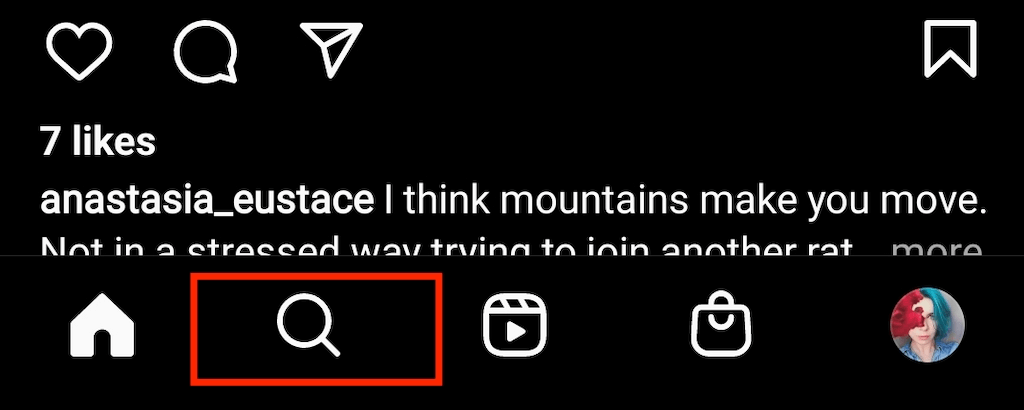
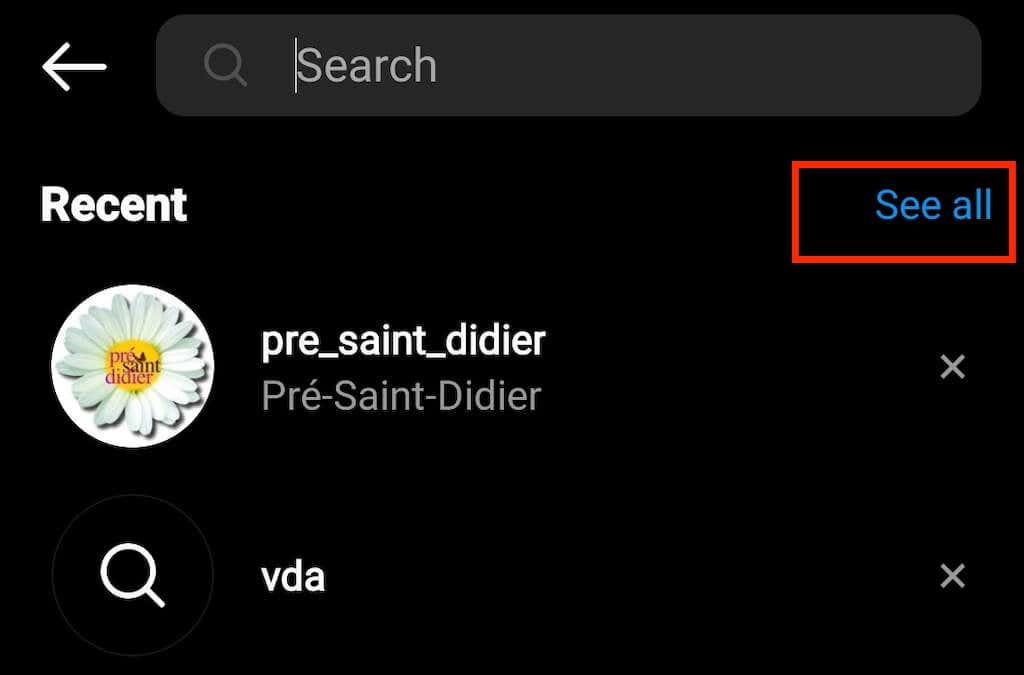

Puoi utilizzare lo stesso metodo per rimuovere più suggerimenti dalla cronologia delle ricerche di Instagram. Funziona con i suggerimenti di account, nonché con tag e luoghi.
2. Rimuovi l'intera cronologia delle ricerche
Se desideri cancellare tutte le ricerche precedenti dal tuo account Instagram, procedi nel seguente modo.
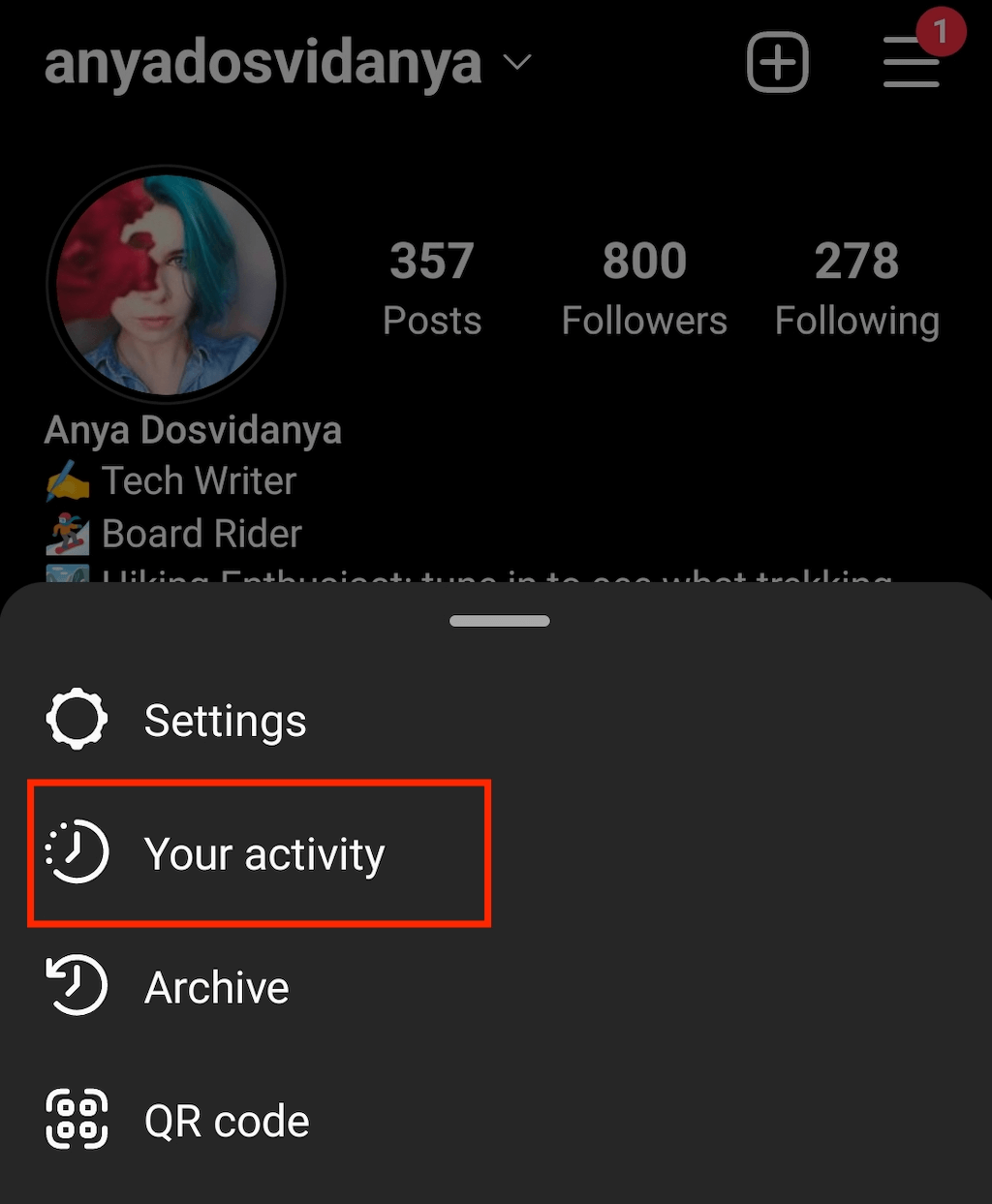

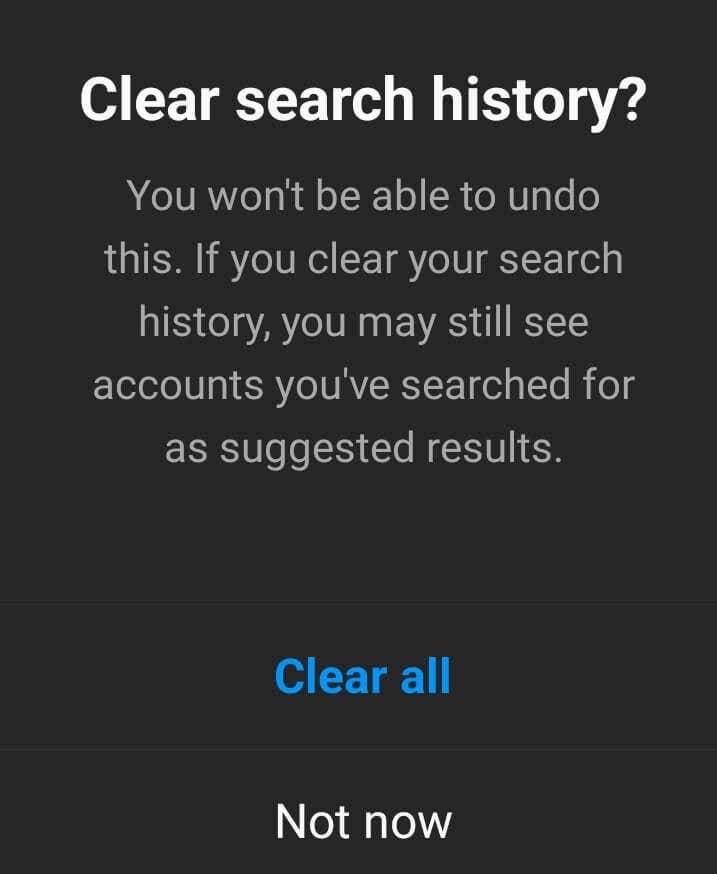
Questa operazione svuoterà l'intera cronologia delle ricerche di Instagram.
3. Cancella suggerimenti di ricerca sul desktop
Se preferisci navigando su Instagram sul tuo desktop, puoi anche utilizzare la versione browser web dell'app per cancellare i suggerimenti di ricerca. Per fare ciò, seguire i passaggi seguenti.
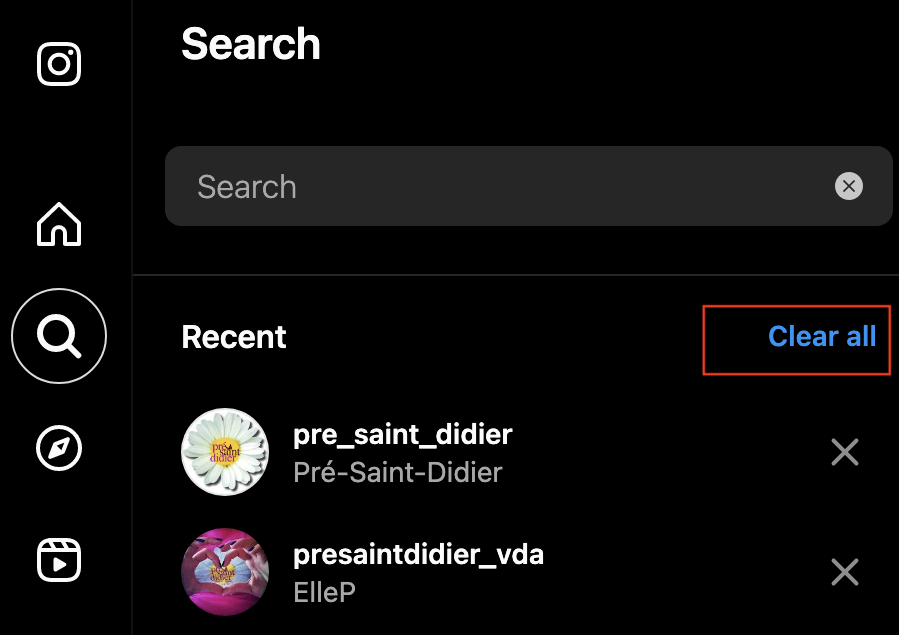
Mentre continui a utilizzare l'app, la pagina di ricerca verrà nuovamente compilata con le nuove ricerche recenti. Assicurati di cancellarli di tanto in tanto se non vuoi che altre persone vedano accidentalmente ciò che hai cercato di recente.
4. Blocca gli account suggeriti su Instagram
Instagram potrebbe suggerire determinati account anche dopo averli cancellati più volte dalla cronologia delle ricerche. Quando inizi a digitare qualcosa nella barra di ricerca, Instagram ti suggerirà immediatamente un account che avevi cercato in precedenza..
Un modo per fermare questo è blocca questo account e poi sbloccarli. Vai alla pagina dell'utente e seleziona Bloccadal menu. Potrai quindi sbloccarli subito. Ora quando effettui una ricerca su Instagram, l'app non ti suggerirà l'account che hai appena bloccato e sbloccato.
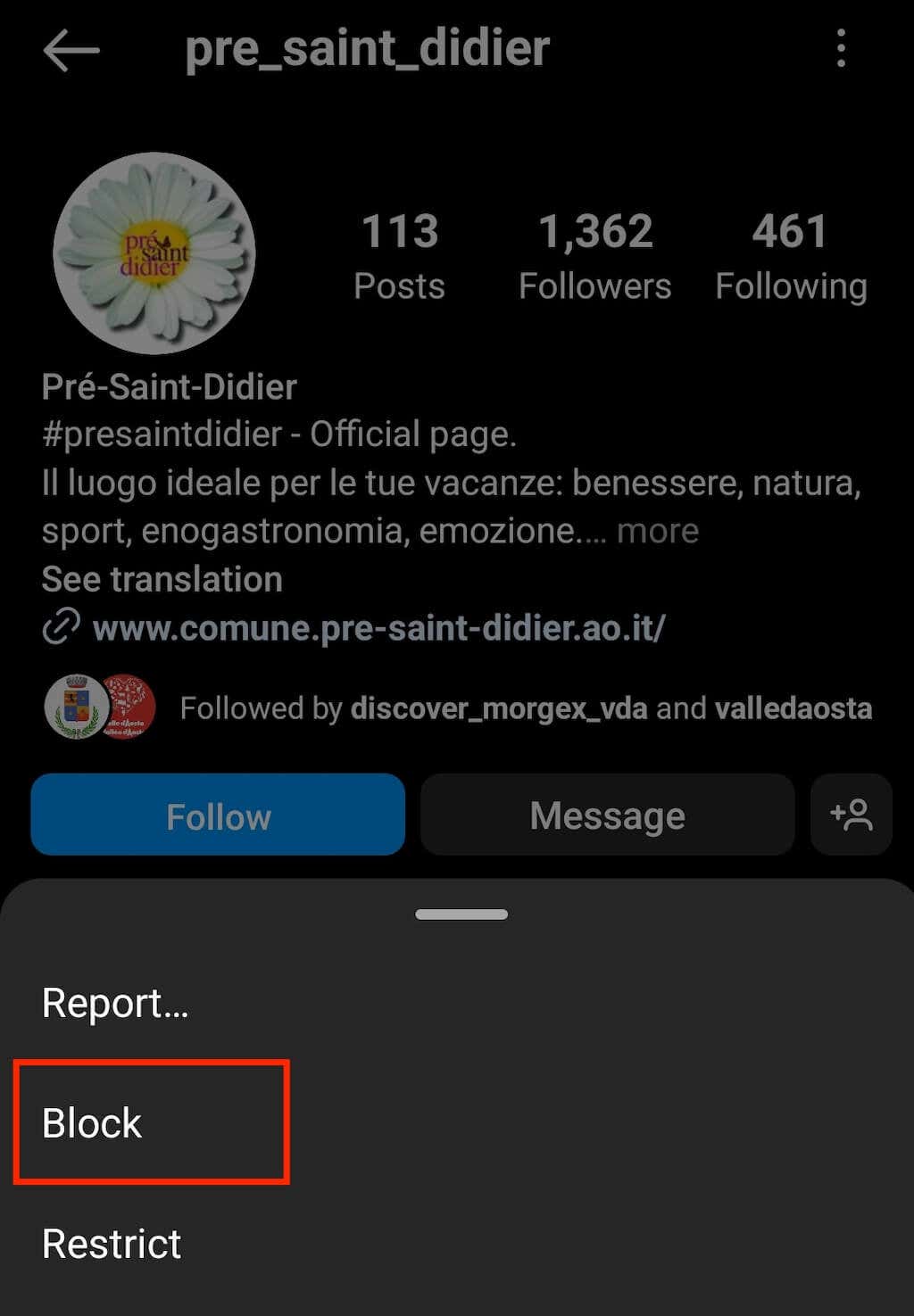
Tieni presente che questo metodo funziona solo con gli account che non segui già.
5. Cancella cache e dati di Instagram
A volte i dati e la cache archiviati da Instagram non ti consentono di rimuovere del tutto i suggerimenti di ricerca dal tuo account Instagram. Se suggerimenti di ricerca specifici riappaiono nella tua ricerca, indipendentemente da quante volte li rimuovi, prova a cancellare i dati e la cache dell'app.
Questa tecnica è più efficace per i telefoni Android poiché puoi eliminare i dati e la cache direttamente nelle impostazioni del telefono.
Dall'elenco delle app, seleziona Instagram e scegli un'opzione per cancellare tutti i dati e la cache.
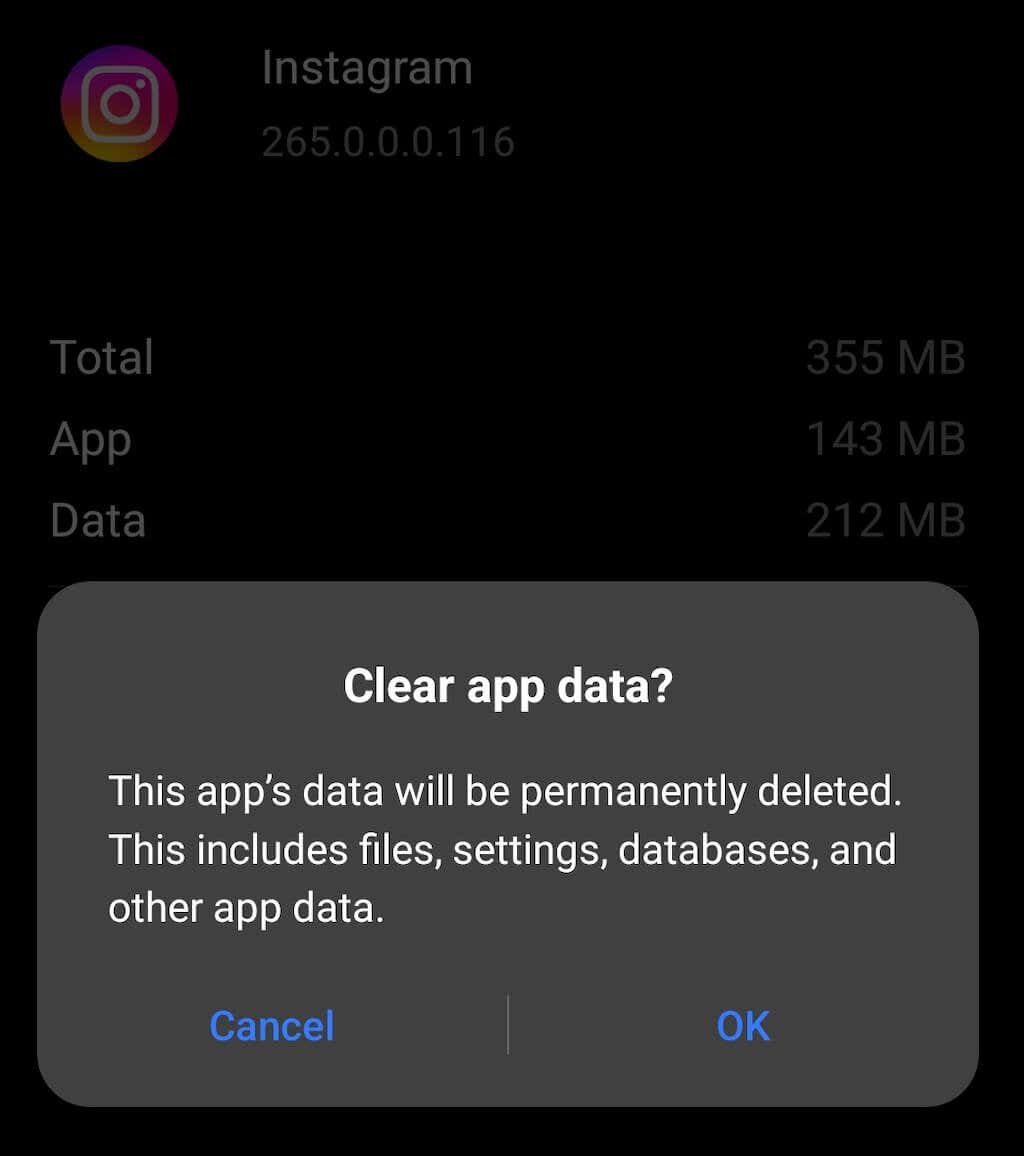
Successivamente, esci dall'app Instagram ed eseguila di nuovo. Quindi controlla la pagina di ricerca per vedere se ha risolto il problema.
6. Reinstalla l'app Instagram
Un altro modo per rimuovere i dati e la cache è reinstallare l'app Instagram sul tuo smartphone. Se non desideri rimuovere manualmente i suggerimenti di ricerca, puoi disinstallare l'app e installare la versione più recente dall'app store.
Per disinstallare l'app, premi a lungo sull'icona di Instagram nella schermata iniziale e seleziona Rimuovi l'applicazione dal dispositivoo Rimuovi.
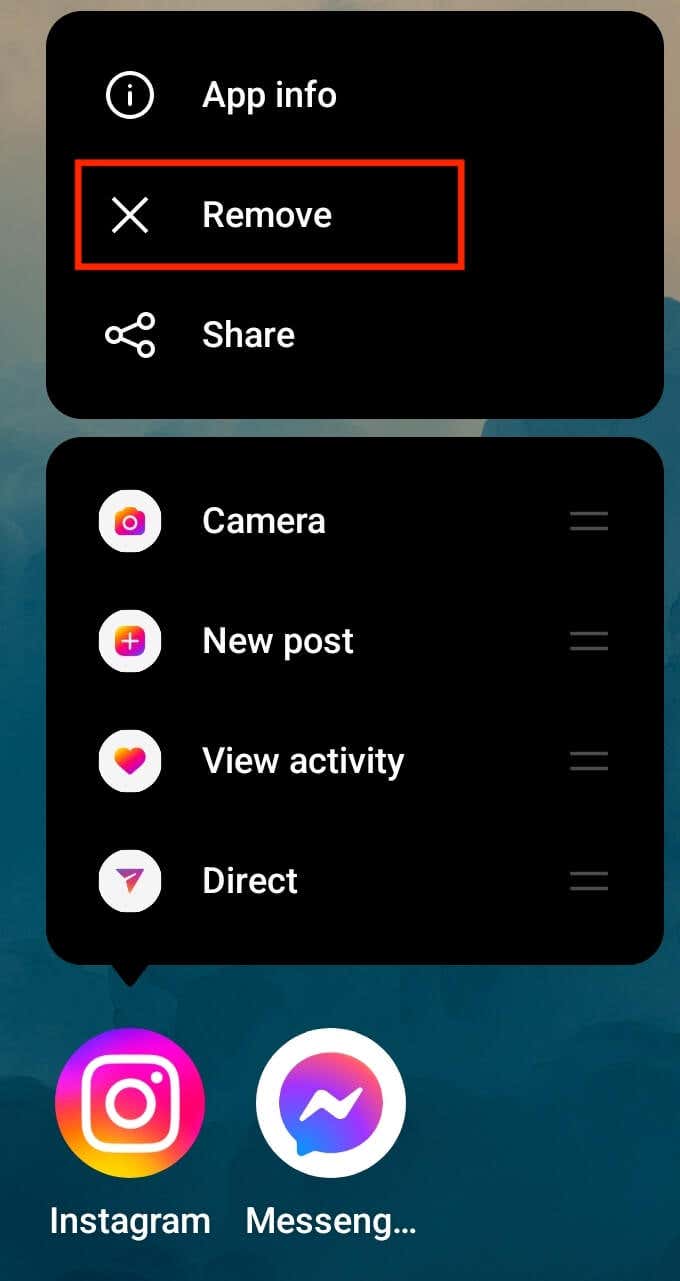
Una volta reinstallata l'app, accedi al tuo account e controlla la pagina di ricerca per vedere se i vecchi suggerimenti di ricerca sono scomparsi.
Mantieni la cronologia delle ricerche di Instagram lontana da occhi indiscreti
Alcune impostazioni di Instagram possono creare confusione, soprattutto se sei un principiante. Questa guida dovrebbe aiutarti a capire come funzionano i suggerimenti di ricerca e la cronologia di Instagram e le diverse tecniche che puoi utilizzare per cancellarli ogni volta che vuoi.
.